父母|终于明白了!微信朋友圈发图片,还能添加语音,快去教会父母
分享最实在的玩机技巧,洞察最前沿的科技资讯!大家好,这里是手机科技园!
经常用微信发朋友圈都知道,图片、文字、视频都能发,唯独不能发语音。
于是我研究了半天,终于明白了方法,可以在朋友圈发送带语音的图片。
下面我就来教大家如何发送语音图片,方法很简单,记得教会父母哦。
文章插图
1.首先打开微信,点击右下角的【我】,这里有个【收藏】功能,平时我们收藏的图片视频、聊天记录等,都保存在这里,接着点击右上角的“+”号。
【 父母|终于明白了!微信朋友圈发图片,还能添加语音,快去教会父母】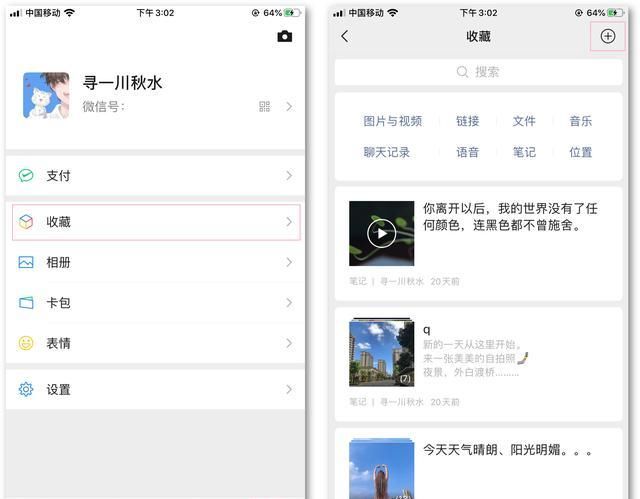
文章插图
2.这是一个新建笔记的界面,在键盘的左上方,有一个相册按钮,点击它从手机里添加照片,然后再点击键盘上方的麦克风按钮,将自己的语音录制进去。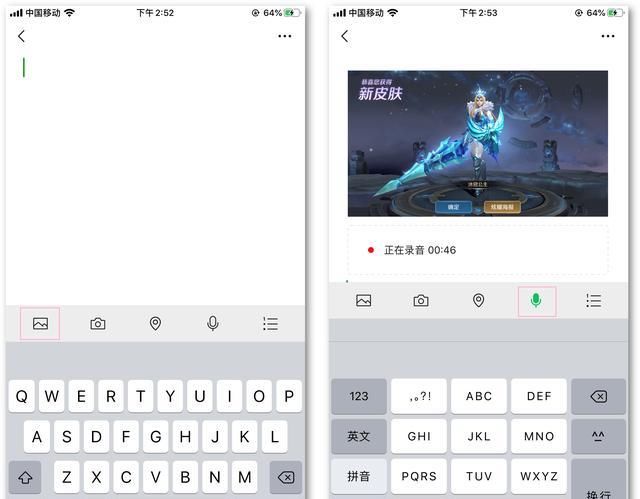
文章插图
3.这样语音照片就生成了,接下来点击右上角的三个点,选择【分享到朋友圈】,会自动生成动态内容,但是这里显示“语音”样式,看起来不太美观。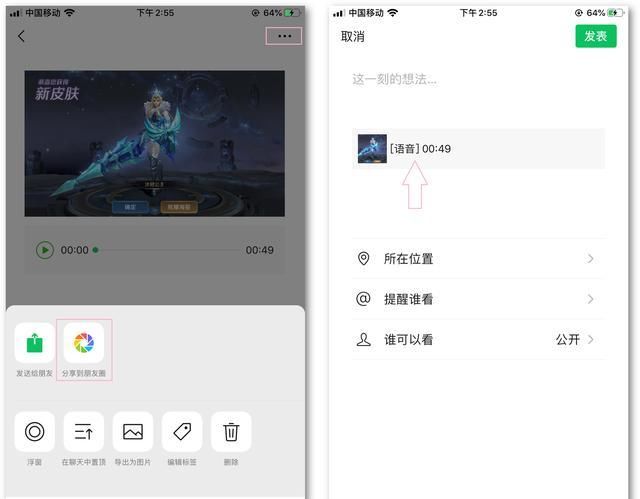
文章插图
4.那么我们就返回到笔记界面,在图片语音下方添加一段描述,作为语音照片的标题,不用写的太长,因为从外面看只会展现第一行,最后点击【发表】。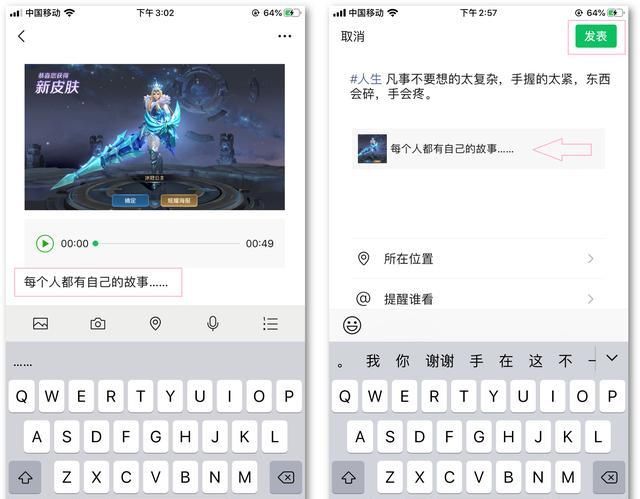
文章插图
5.当微信好朋友刷到这条朋友圈后,看到效果是这样的,就像是分享链接的方式,点开后就会看到你的笔记内容,有图片、有语音、有描述,是不是很赞。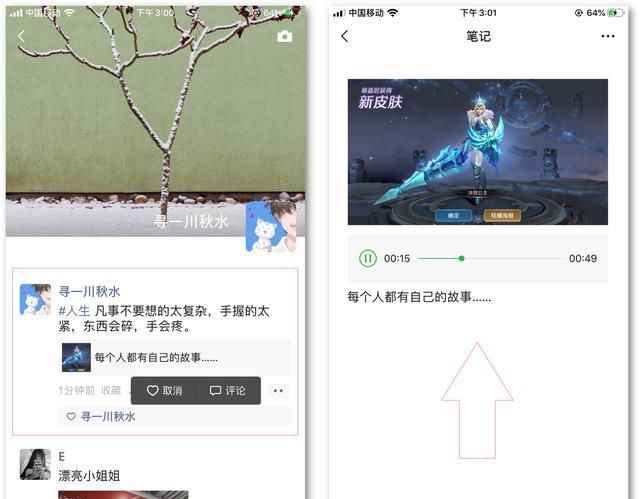
文章插图
1.我平时发朋友圈,都是直接将照片制作成特效视频,那样才叫炫酷呢!直接在微信上,用一键视频小程序就能制作,里面有各种各样的视频模板可以套用。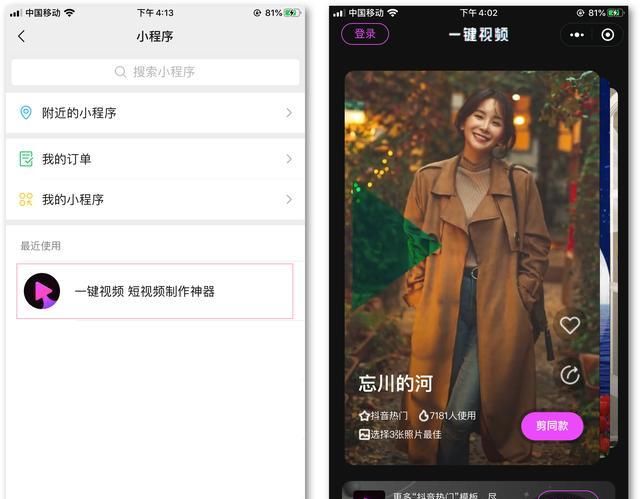
文章插图
2.我们点开一份模板进行查看,如果觉得还不错,就点击【剪同款】,从相册中添加照片,便自动生成视频了,将视频保存到相册中,最后分享到朋友圈。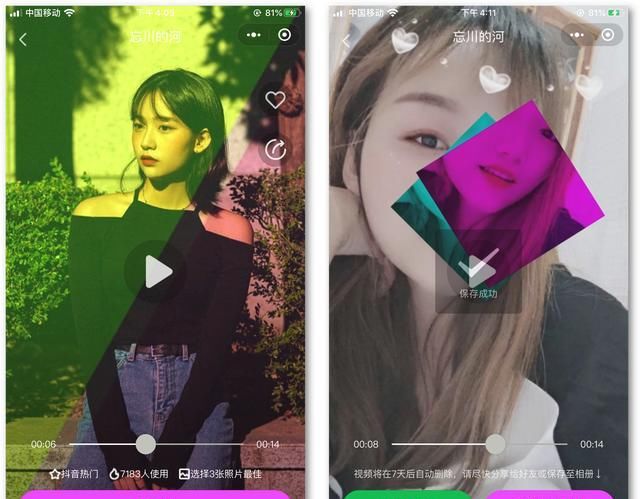
文章插图
今天这个微信发送语音照片的小妙招,大家都知道了吧,觉得不错的话可以分享出去,这样能够帮助到更多的人。
- 感人|vivo终于爆发!骁龙865+55W快充,价格很感人
- 大神|研究完各路大神,终于知道互联网创业的你为何不赚钱
- 猫腻|为什么拼多多上商品价格那么便宜还包邮?有什么猫腻?看完明白了
- 要来|折叠屏iPhone终于要来了!可惜发布的时间有点晚,你愿意等吗?
- 测试阶段|折叠 iPhone 终于要来了,已经进入测试阶段~
- 折叠屏手机|苹果要放“大招”,iPhone又要出新型号,果粉:终于等来了
- 周杰伦|不能重复!QQ终于可以设置ID了:“周杰伦”已被抢注
- 要来|高通骁龙技术峰会今晚11点开始 骁龙875终于要来了?
- iQOO3|vivo打疯了!骁龙865旗舰全速降至新低价,网友:终于等到了
- 等到|苹果全力反击,iPhone11沦为“退场价”,网友:终于等到了!
